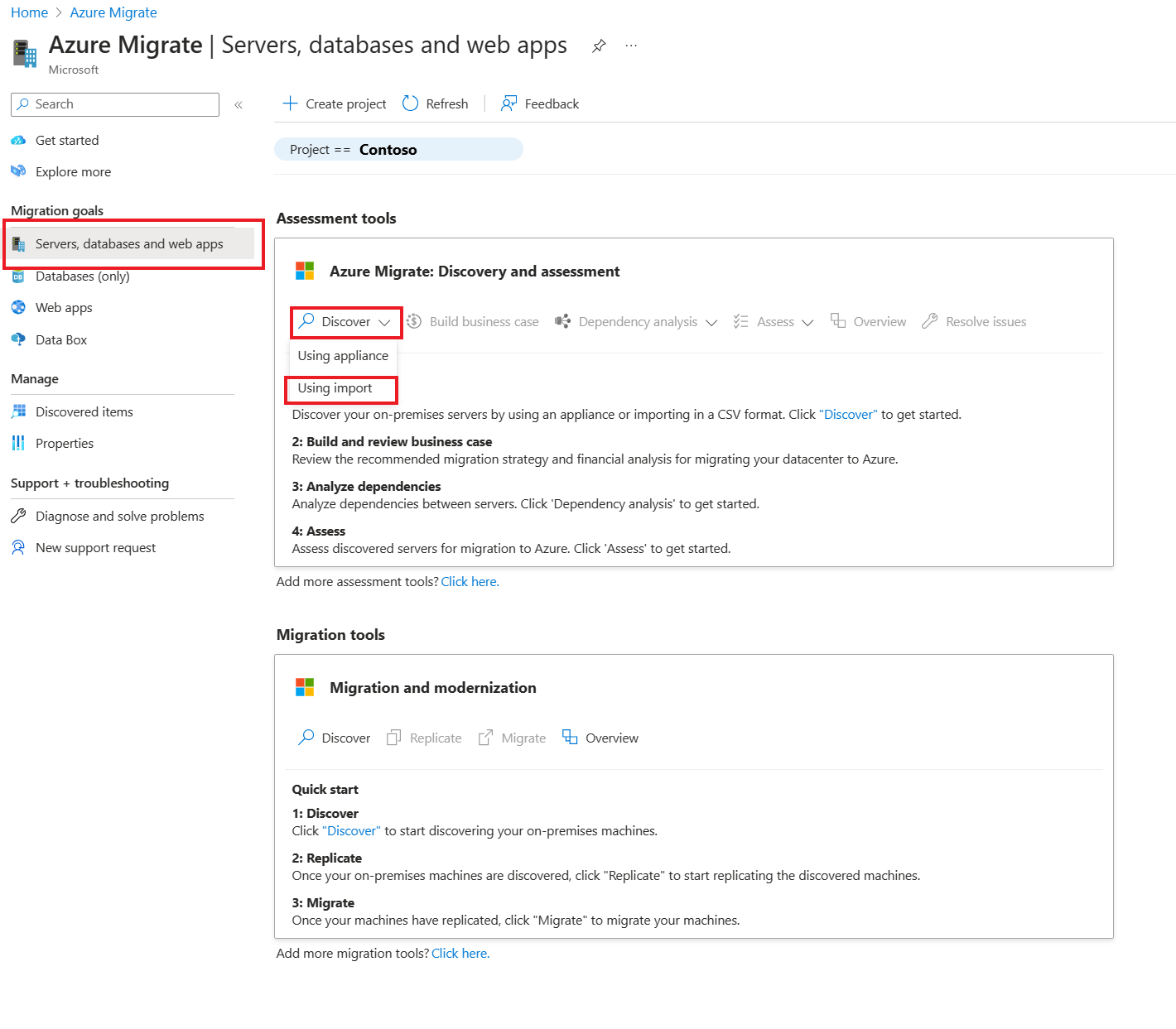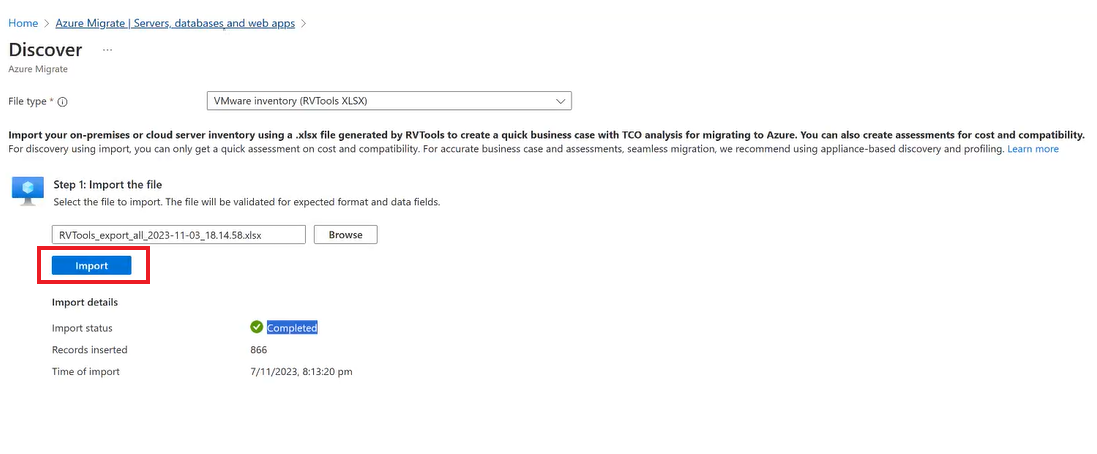Импорт серверов, работающих в среде VMware с помощью RVTools XLSX (предварительная версия)
В процессе переноса в Azure вы обнаружите локальные данные инвентаризации и рабочие нагрузки.
В этом руководстве показано, как обнаружить серверы, работающие в среде VMware, с помощью RVTools XLSX (предварительная версия). При использовании этого средства вы можете управлять общими данными в файле и не нужно настраивать устройство "Миграция Azure" для обнаружения серверов. Подробнее.
Примечание.
В настоящее время эта сквозная документация по сценариям миграции VMware доступна в предварительной версии. Дополнительные сведения об использовании службы "Миграция Azure" см. в документации по продукту службы "Миграция Azure".
В этом руководстве описано следующее:
- Подготовьте учетную запись Azure.
- Настройка проекта службы "Миграция Azure".
- Импортируйте XLSX-файл RVTools.
Примечание.
В данном учебнике показан самый быстрый путь для выполнения сценария. По возможности в нем используются параметры по умолчанию.
Если у вас нет подписки Azure, создайте бесплатную учетную запись, прежде чем приступить к работе.
Необходимые компоненты
Прежде чем приступить к работе с этим руководством, убедитесь, что у вас есть следующие предварительные требования:
- Менее 20 000 серверов в одном файле RVTools XLSX.
- Формат файла должен быть XLSX.
- Для конфиденциальности файлов задано значение "Общие" или для защиты файлов задано значение "Любой пользователь".
- Имена операционной системы, указанные в файле RVTools XLSX (предварительная версия), содержат и соответствуют поддерживаемым именам.
- ФАЙЛ XLSX должен содержать листы vInfo, vPartition и vMemory. Столбцы в этих листах приведены следующим образом:
- vInfo — виртуальная машина, Powerstate, ЦП, память, подготовленная miB, используется MiB, ОС в соответствии с файлом конфигурации виртуальной машины UUID.
- vPartition — vm, vm UUID, Capacity MiB, Consumed MiB.
- vMemory — vm, vm UUID, Size MiB, Резервирование.
Примечание.
Число дисков, которые будут видеться на обнаруженных и оцененных компьютерах, будет одним. Однако общая настроенная и используемая емкость хранилища рассматривается из импорта файла RVTools.
Подготовка учетной записи пользователя Azure
Чтобы создать проект и зарегистрировать устройство службы "Миграция Azure", у вас должна быть учетная запись пользователя Azure со следующими разрешениями:
- Разрешения участника или владельца в подписке Azure. Выполните процедуру, чтобы задать разрешения участника или владельца в подписке Azure
- Разрешения на регистрацию приложений Microsoft Entra.
- Разрешение владельца или участника и администратора доступа пользователей на уровне подписки для создания экземпляра Azure Key Vault, который используется во время миграции бессерверного сервера.
Настройка проекта службы "Миграция Azure"
Следуйте инструкциям по настройке проекта службы "Миграция Azure".
Примечание.
Импорт с помощью RVTools не поддерживается для проектов миграции, настроенных с частными конечными точками.
Импорт серверов с помощью ФАЙЛА XLSX RVTools (предварительная версия)
Чтобы импортировать серверы с помощью файла XLSX (предварительная версия) RVTools, выполните следующие действия:
Войдите в портал Azure и перейдите в службу "Миграция Azure".
Выберите серверы, базы данных и веб-приложения.
На странице "Серверы", "Базы данных" и "Веб-приложения " в разделе "Средства оценки" выберите " Обнаружение ", а затем выберите "Использование импорта".
На странице "Обнаружение" в типе файла выберите инвентаризацию VMware (RVTools XLSX).
На шаге 1. Импортируйте раздел файла , выберите RVTools XLSX-файл и нажмите кнопку "Импорт".
Рекомендуется не закрывать вкладку браузера или пытаться импортировать еще раз, пока текущий импорт выполняется. Состояние импорта содержит сведения о следующих параметрах:
Если в состоянии есть предупреждения, их можно исправить или продолжить без их устранения.
Чтобы повысить точность оценки, уточните информацию о сервере в соответствии с предупреждениями.
Если состояние импорта отображается как сбой, необходимо исправить ошибки, чтобы продолжить импорт.
Чтобы просмотреть и устранить ошибки, выполните следующие действия.
- Выберите "Скачать сведения об ошибке". XLSX-файл . Эта операция скачивает XLSX с включенными предупреждениями.
- Просмотрите эти сведения и устраните ошибки.
- Снова отправьте измененный файл.
Когда состояние импорта помечается как завершенное, это означает, что сведения о сервере успешно импортированы.
Обновление сведений о сервере
Чтобы обновить сведения для сервера, выполните следующие действия.
- Сведения об ошибке скачивания. XLSX-файл , обновите строки.
- Чтобы повторно использовать данные, выполните действия из 1–5 в импорте с помощью файла RVTools XLSX (предварительная версия).
Примечание.
В настоящее время мы не поддерживаем удаление серверов после их импорта в проект.
Проверка серверов в портал Azure
Чтобы убедиться, что серверы отображаются в портал Azure после импорта, выполните следующие действия:
- Перейдите на панель мониторинга "Миграция Azure".
- В службе "Миграция Azure" | На странице "Серверы, базы данных и веб-приложения>" в разделе "Миграция Azure: обнаружение и оценка" выберите значок, отображающий количество обнаруженных серверов.
- Щелкните вкладку Import based (На основе импорта).